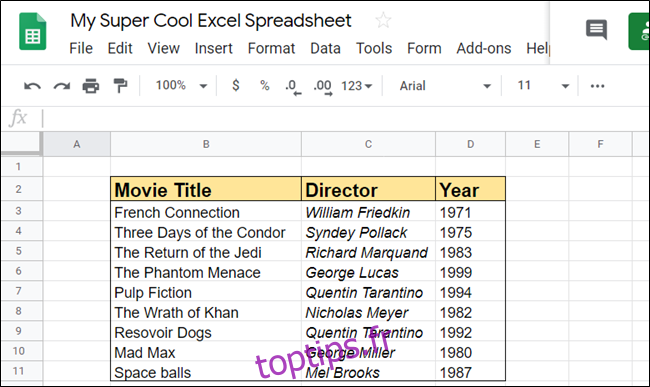Google Sheets vous permet d’ajouter des lignes ou des colonnes à une feuille de calcul existante à la volée pour vous aider à mieux vous organiser. Que vous souhaitiez un ou dix, au-dessus ou à droite, voici comment insérer des lignes et des colonnes dans Sheets.
Comment ajouter des lignes ou des colonnes
Lancez votre navigateur et dirigez-vous vers la page d’accueil de Google Sheets. Ouvrez une feuille de calcul dans laquelle vous souhaitez insérer quelques lignes ou colonnes.
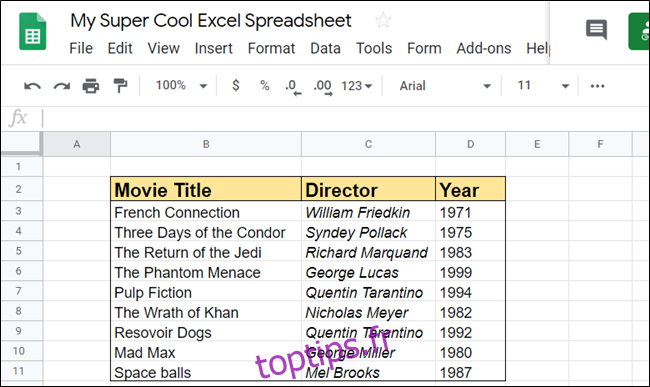
Ensuite, cliquez sur une cellule où vous souhaitez insérer une colonne ou une ligne à côté. Ensuite, sélectionnez «Insérer» dans la barre d’outils.
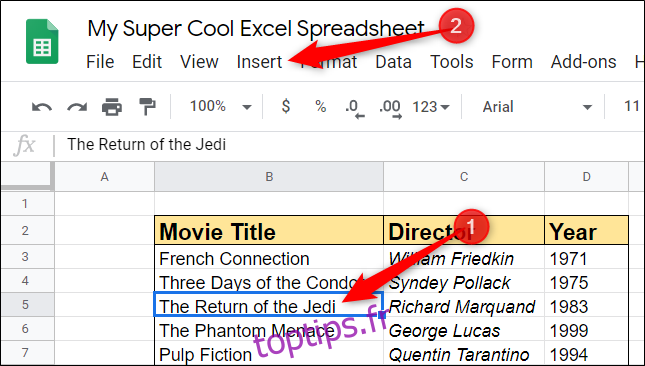
Dans le menu Insertion, vous verrez quelques options pour insérer des lignes et des colonnes dans votre feuille de calcul. Vous pouvez insérer des lignes au-dessus ou en dessous et des colonnes à gauche ou à droite de la cellule sélectionnée.
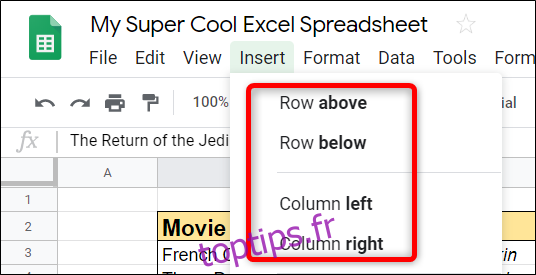
Si vous souhaitez insérer plusieurs lignes ou colonnes à la fois, mettez en surbrillance autant de cellules que vous souhaitez ajouter. Par exemple, mettez en surbrillance deux cellules verticales pour insérer deux lignes ou sur deux cellules horizontales pour insérer des colonnes.
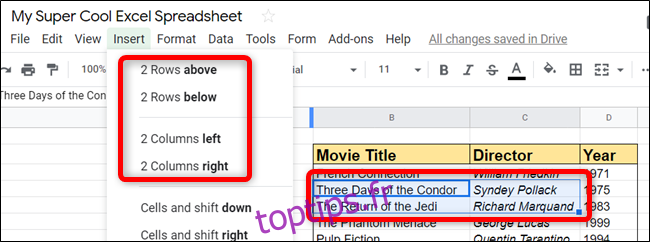
Vous pouvez également insérer des lignes et des colonnes à partir du menu contextuel du clic droit. Mettez en surbrillance la cellule à côté de laquelle vous souhaitez les insérer, cliquez avec le bouton droit sur la sélection, puis choisissez « Insérer des lignes » ou « Insérer des colonnes ».
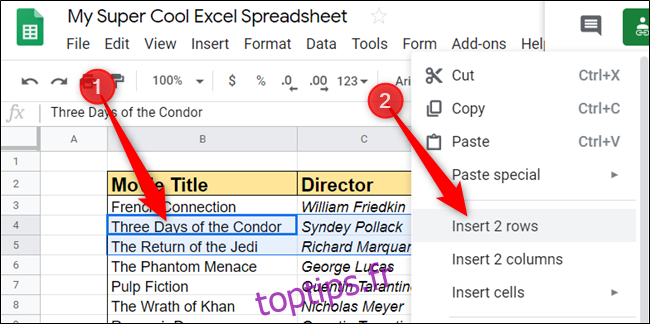
Par défaut, lorsque vous utilisez la méthode du clic droit, les lignes s’insèrent au-dessus et les colonnes s’insèrent à gauche de la sélection.
Google Sheets propose même quelques raccourcis clavier qui vous permettent d’ajouter des lignes ou des colonnes sans jamais lâcher les mains du clavier. Sélectionnez la cellule, comme vous l’avez fait auparavant, puis appuyez sur l’un des raccourcis pour insérer une ligne ou une colonne.
Parce que Google aime compliquer les choses, il existe des raccourcis spécifiques au navigateur. Si vous utilisez Chrome sous Windows, Linux ou Chrome OS, utilisez le raccourci pour Chrome. Si vous utilisez un autre navigateur, suivez les autres commandes spécifiques au navigateur:
Alt + I, puis R (Chrome) ou Alt + Shift + I, puis R (Autres navigateurs): insérez les lignes ci-dessus.
Alt + I, puis W (Chrome) ou Alt + Shift + I, puis W (Autres navigateurs): insérez des lignes ci-dessous.
Alt + I, puis C (Chrome) ou Alt + Shift + I, puis C (Autres navigateurs): insérer des colonnes vers la gauche.
Alt + I, puis O (Chrome) ou Alt + Shift + I, puis O (Autres navigateurs): Insérez des colonnes à droite.
Si vous utilisez macOS, suivez ces raccourcis pour ajouter des lignes ou des colonnes à votre feuille de calcul:
Ctrl + Option + I, puis R: insérer les lignes ci-dessus.
Ctrl + Option + I, puis W: insérer des lignes ci-dessous.
Ctrl + Option + I, puis C: insérer des colonnes à gauche.
Ctrl + Option + I, puis O: insérer des colonnes à droite.
Et juste comme ça, Sheets insère les lignes / colonnes dans votre feuille de calcul.
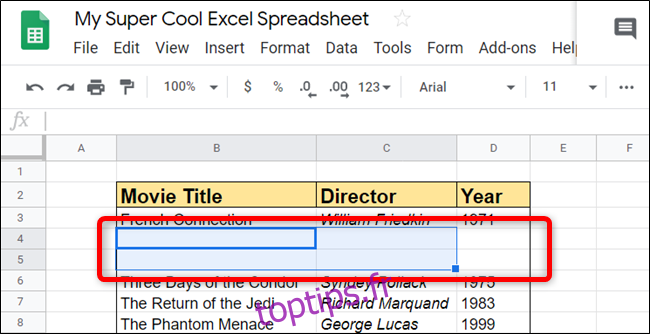
Comment supprimer des lignes ou des colonnes
Allumer Google Sheets dans un navigateur et ouvrez une feuille de calcul dans laquelle vous souhaitez supprimer une colonne ou une ligne.
Mettez en surbrillance une cellule de la ligne ou de la colonne que vous souhaitez supprimer, cliquez dessus avec le bouton droit de la souris, puis sélectionnez « Supprimer la ligne » ou « Supprimer la colonne ».
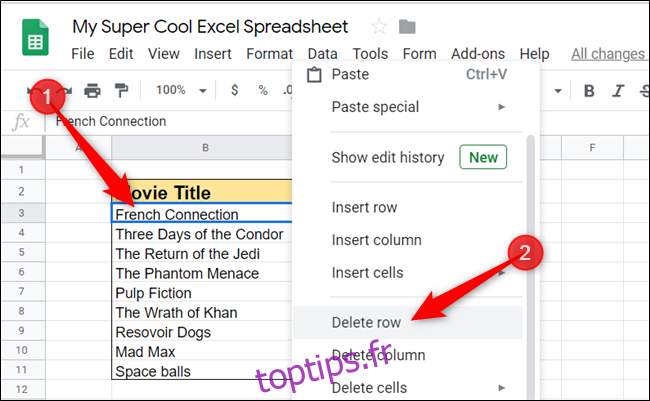
Si vous souhaitez supprimer plus d’une ligne ou colonne à la fois, mettez en surbrillance autant de cellules que vous souhaitez supprimer, puis cliquez avec le bouton droit sur la sélection pour les supprimer.
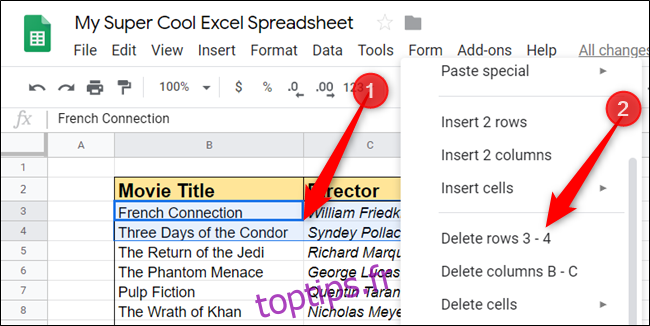
Lorsque vous supprimez des lignes et des colonnes dans Google Sheets, vous pouvez utiliser ces raccourcis si vous préférez garder vos doigts sur votre clavier tout le temps. Mettez en surbrillance les cellules de la ligne ou de la colonne que vous souhaitez supprimer, puis appuyez sur le raccourci clavier de la commande à exécuter.
Encore une fois, parce que Google veut être difficile, voici les raccourcis clavier spécifiques au navigateur pour Windows, Linux et Chrome OS:
Alt + E, puis D (Chrome) ou Alt + Maj + E, puis D (Autres navigateurs): supprimer des lignes.
Alt + E, puis E (Chrome) ou Alt + Maj + E, puis E (Autres navigateurs): supprime les colonnes.
Si vous utilisez macOS, vous pouvez utiliser les raccourcis clavier suivants pour supprimer des lignes ou des colonnes:
Ctrl + Option + E, puis D: supprimer des lignes.
Ctrl + Option + E, puis E: Supprimer les colonnes.
Que vous utilisiez le menu Insertion, le menu contextuel du clic droit ou le raccourci clavier, l’ajout ou la suppression de lignes et de colonnes de votre feuille de calcul est un processus facile que vous pouvez effectuer en quelques clics ou frappes de touches.